LG 34um68: ПОЛЬЗОВАТЕЛЬСКИЕ НАСТРОЙКИ
ПОЛЬЗОВАТЕЛЬСКИЕ НАСТРОЙКИ: LG 34um68
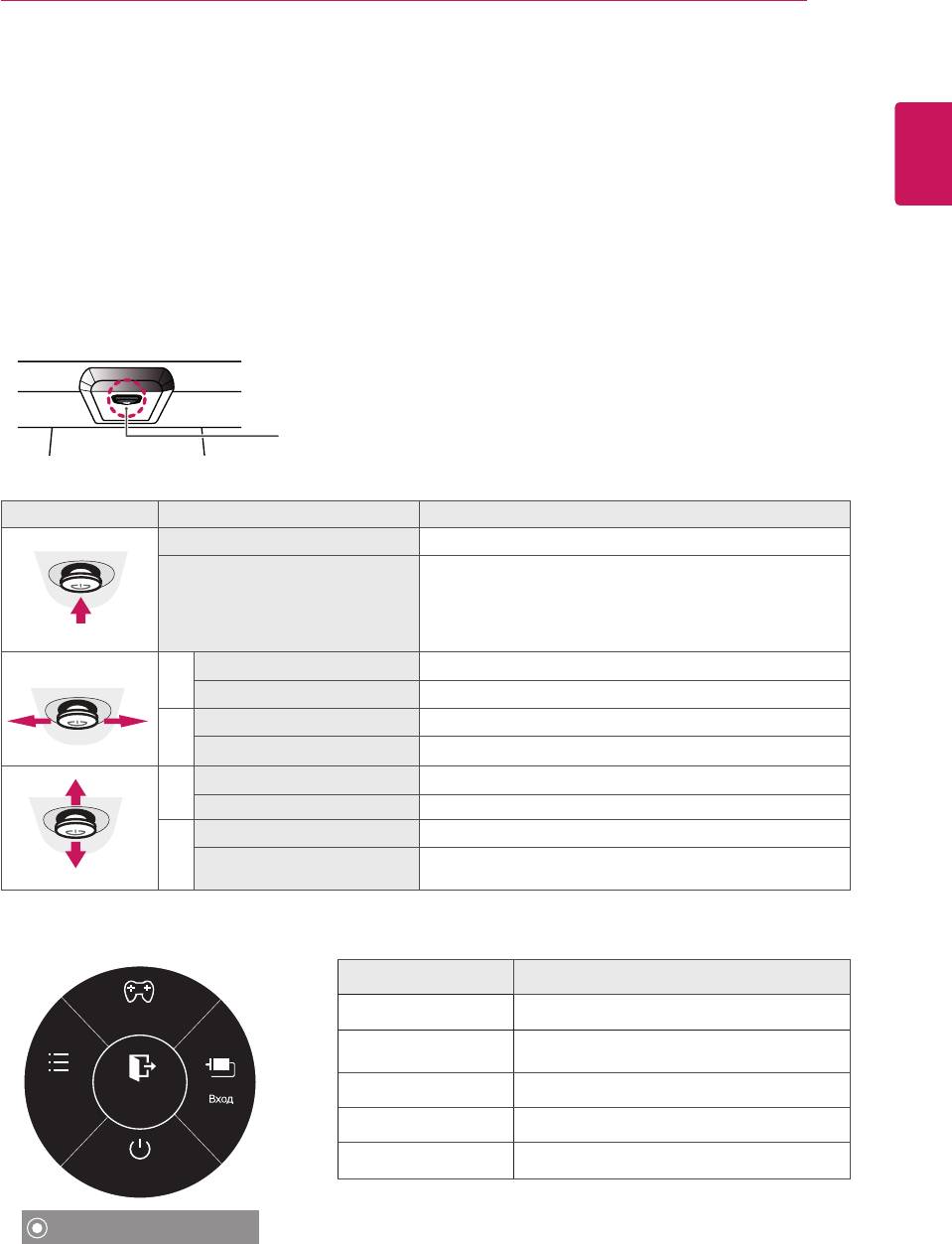
ПОЛЬЗОВАТЕЛЬСКИЕ НАСТРОЙКИ
17
ПОЛЬЗОВАТЕЛЬСКИЕ НАСТРОЙКИ
РУССКИЙ
RUS
Вызов меню основного экрана
1
Нажмитекнопку-джойстиквнижнейчастимонитора.
2
Перемещайтекнопку-джойстиквниз-вверх(▲/▼)ивлево-вправо(◄/►),чтобыустановить
параметры.
3
Нажмитекнопку-джойстикещераз,чтобывыйтиизглавногоменю.
Кнопка-джойстик
Кнопка Состояние меню Описание
Главное меню отключено
Включениеменюосновногоэкрана.
Выходизглавногоменю.
(
Удерживание кнопки для выключения монитора:
Главное меню включено
выможетевыключитьмонитор,такимобразом,влюбое
время,втомчисле,когдаотображаетсяэкранное
меню.)
Главное меню отключено
Настройкагромкостимонитора.
◄
Главное меню включено
Отображениефункциименю.
Главное меню отключено
Настройкагромкостимонитора.
►
Главное меню включено
Переходкфункцииввода.
Главное меню отключено
Включениеменюосновногоэкрана.
▲
Главное меню включено
Переходкопцииигровойрежим.
Главное меню отключено
Включениеменюосновногоэкрана.
▼
Главное меню включено
Выключениемонитора.
Функции главного меню
Главное меню Описание
Режим Игры
Меню
Установкапараметровэкрана.
Режимизображенияможноизменитьна
Режим Игры
игровой.
Вход
Настройкарежимаввода.
Меню
Выход
выключить монитор
Выключениемонитора.
Выход
Выходизглавногоменю.
выключить
монитор
Длительное нажатие: выключить монитор
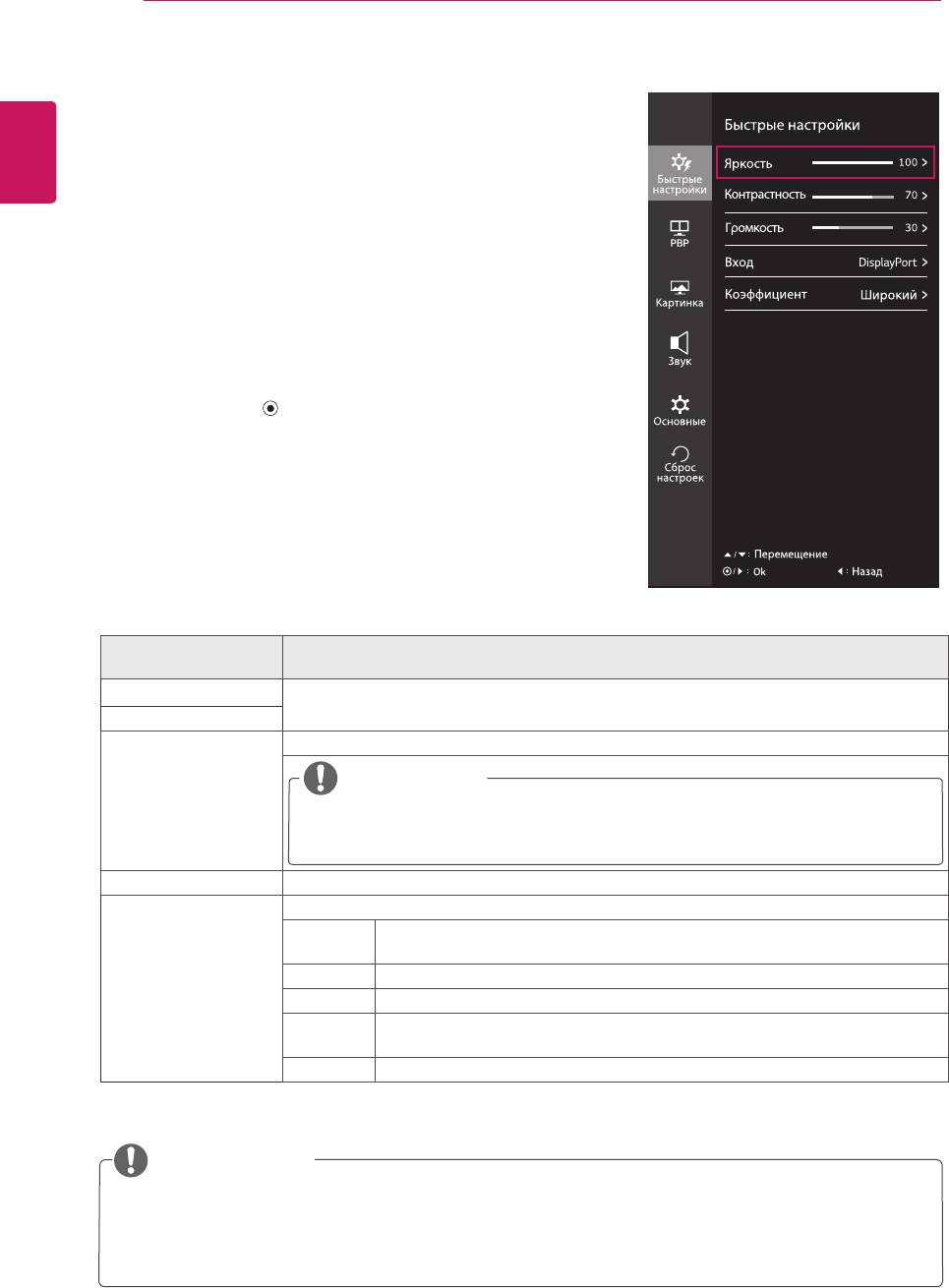
18
ПОЛЬЗОВАТЕЛЬСКИЕ НАСТРОЙКИ
Настройка параметров
РУССКИЙ
RUS
Настройки меню
-Быстрые настройки
1
Дляотображения
экранного меню
нажмите
Кнопку-
Джойстик
внижнейчастимонитораивойдитев
Меню
.
2
Перемещаякнопку-джойстик,перейдитев
Быстрые
настройки > Яркость
.
3
Установитепараметры,следуяинструкциям,которые
появляютсявнижнемправомуглу.
4
Чтобывернутьсявверхнееменюилиустановитьдругие
параметрыменю,переместитекнопку-джойстиквположение
◄илинажмите( /OK).
5
Есливыхотитевыйтиизэкранногоменю,переместите
кнопку-джойстиквположение◄иудерживайтедовыхода.
Всефункцииописаныниже.
Меню > Быстрые
Описание
настройки
Яркость
Настройкаконтрастностиияркостицветовэкрана.
Контрастность
Гρомкость Настройкагромкости.
ПРИМЕЧАНИЕ
y
ВыможетеуказатьпараметрБеззвука/Звук,переместивкнопку-джойстикв
положение▼вменюГромкость.
Вход Выбортекущегорежимавхода.
Коэффициент Регулировкасоотношениясторон.
Широкий Воспроизведениевидеовполноэкранномрежименезависимоотвходного
видеосигнала.
Исходн.
Воспроизведениевидеосучетомформатавходноговидеосигнала.
Кино1
Увеличениеэкранаформата21:9.(сразрешением1080p)
Кино2 Увеличениеэкранаформата21:9,включаяобластьчернойполосыдля
отображениясубтитров.(сразрешением1080p)
1:1
Форматизображенияненастраиваетсявзависимостиоторигинала.
ПРИМЕЧАНИЕ
y
Прииспользованиирекомендованнойнастройкиразрешающейспособности(2560×1080)
изображениенадисплееврежимахWide(Широкоформатный)иOriginal(Исходный)может
выглядетьодинаково.
Функция «Разбудить»
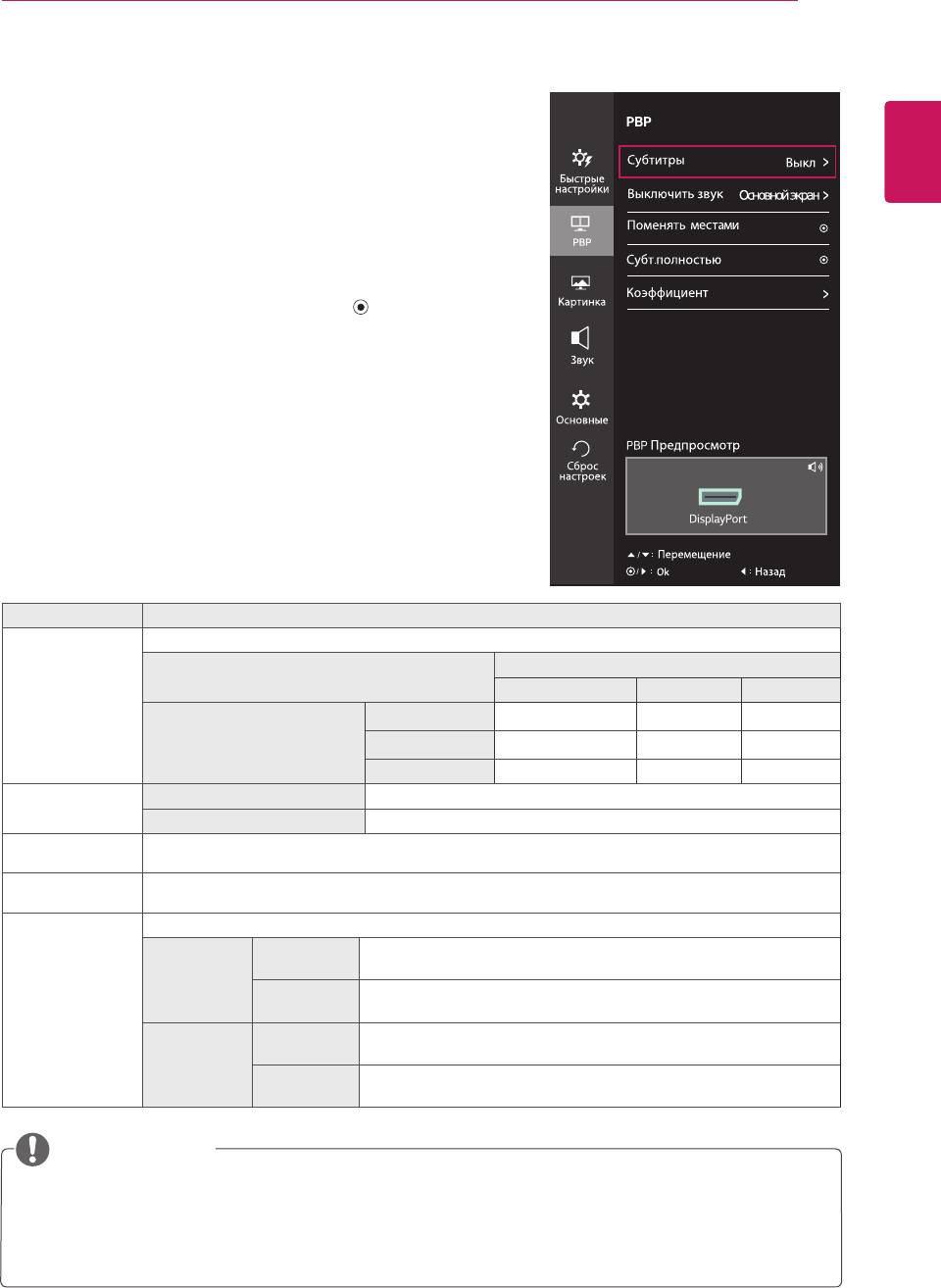
ПОЛЬЗОВАТЕЛЬСКИЕ НАСТРОЙКИ
19
-PBP
РУССКИЙ
1
Дляотображения
экранного меню
нажмите
RUS
Кнопку-Джойстик
внижнейчастимонитораи
войдитев
Меню
.
2
Перемещаякнопку-джойстик,перейдитев
PBP
.
3
Установитепараметры,следуяинструкциям,
которыепоявляютсявнижнемправомуглу.
4
Чтобывернутьсявверхнееменюилиустановить
другиепараметрыменю,переместитекнопку-
джойстиквположение◄илинажмите( /OK).
5
Есливыхотитевыйтиизэкранногоменю,
переместитекнопку-джойстиквположение◄и
удерживайтедовыхода.
Всефункцииописаныниже.
Функция «Разбудить»
Меню > PBP Описание
Субтитры Отображениеэкрановдвухвходныхсигналовнаодноммониторе.
Подключение PBP Дополнительный экран (Право)
HDMI 1 HDMI 2 DisplayPort
Основной экран
HDMI 1 - O O
(Лево)
HDMI 2 O - O
DisplayPort O O -
Выключить звук Основной экран ВыборвводадляГлавногоменю.
Субтитры ВыборвводадляПодменю.
Поменять
ПереключениемеждуосновнымэкраномиэкраномссубтитрамиврежимеPBP.
местами
Субт.полностью ПреобразованиеэкранассубтитрамиврежимеPBPвширокийэкран.
Коэффициент Настройкаформатаосновногоэкранаилиэкранассубтитрами.
Основной
Широкий ОтображениевидеоподразмерэкранаPBPнезависимоот
экран
входноговидеосигнала.
Исходн. Отображениевидеовформатеизображениявходного
видеосигналанаэкранеPBP.
Субтитры Широкий ОтображениевидеоподразмерэкранаPBPнезависимоот
входноговидеосигнала.
Исходн. Отображениевидеовформатеизображениявходного
видеосигналанаэкранеPBP.
ПРИМЕЧАНИЕ
y
ЕслидлярежимаSubвыбранаопцияВыкл.,разделыменюВыключитьзвук,Поменять,
Субт.полностьюиКоэффициентперейдутврежимдеактивировано.ОпцииMain/Subв
менюКоэффициентдеактивируютсяприотсутствиисигнала.
y
ОптимальнаяразрешающаяспособностьврежимеPBPнастраиваетсяавтомати
Коэффициентактивацииуказанногорежима.
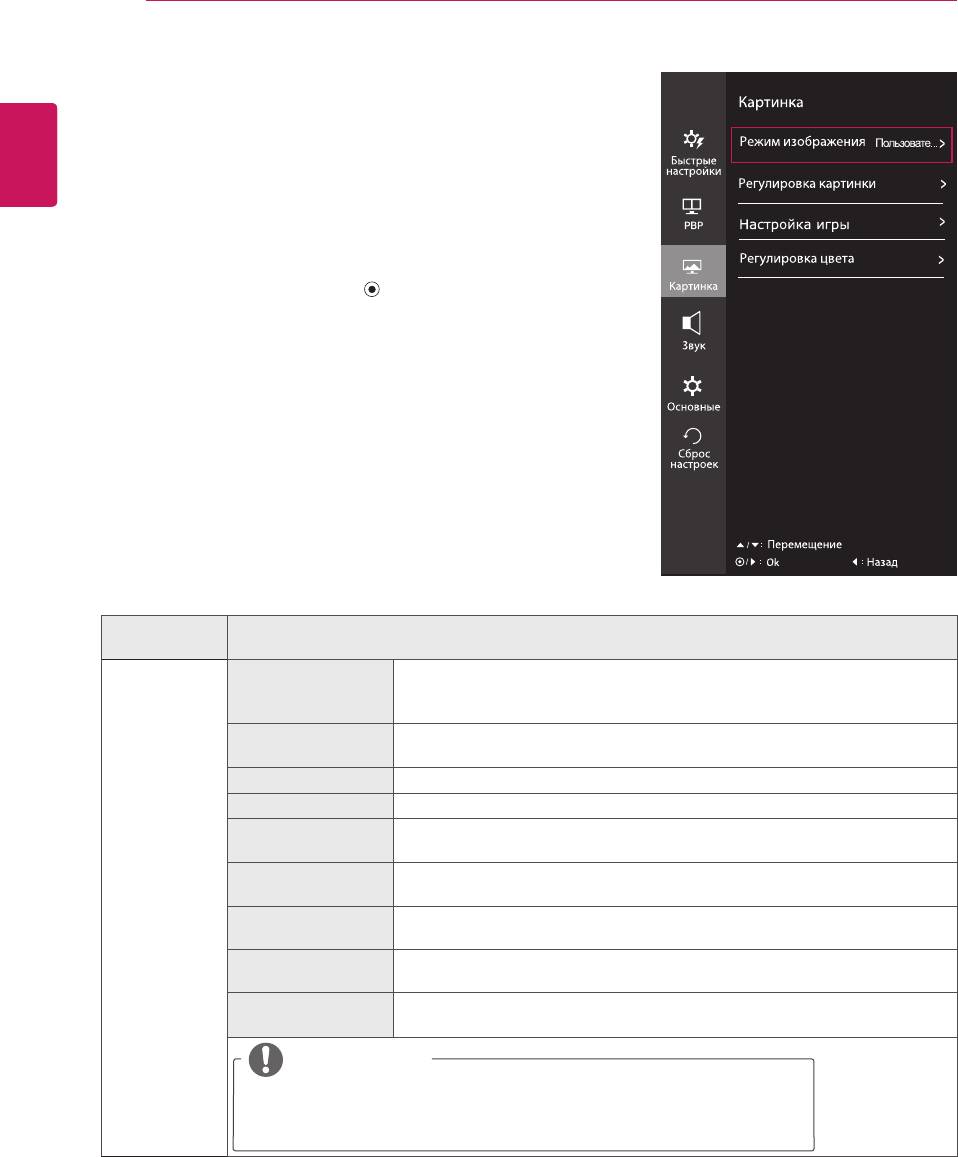
20
ПОЛЬЗОВАТЕЛЬСКИЕ НАСТРОЙКИ
-Картинка
РУССКИЙ
RUS
1
Дляотображения
экранного меню
нажмите
Кнопку-
Джойстик
внижнейчастимонитораивойдитев
Меню
.
2
Перемещаякнопку-джойстик,перейдитев
Картинка
.
3
Установитепараметры,следуяинструкциям,которые
появляютсявнижнемправомуглу.
4
Чтобывернутьсявверхнееменюилиустановитьдругие
параметрыменю,переместитекнопку-джойстикв
положение◄илинажмите( /OK).
5
Есливыхотитевыйтиизэкранногоменю,переместите
кнопку-джойстиквположение◄иудерживайтедовыхода.
Всефункцииописаныниже.
Функция «Разбудить»
Меню >
Описание
Картинка
Режим
Пользовательский Позволяетпользователямнастраиватькаждыйпараметротдельно.
изображения
Предусмотренавозможностьнастройкицветовогорежимаглавного
меню.
Режим
Оптимизирует параметры экрана для просмотра документов.
чтения(Чтение)
Пользовательможетувеличитьяркостьэкранавэкранномменю.
Фото Оптимизациянастроекэкранадляфотографий.
Кино Оптимизациянастроекэкранадлявидео.
Нарушен. цвета Данныйрежимпредназначендляпользователей,страдающих
дальтонизмом,ипозволяетимлегкоразличатькрасныйизеленыйцвета.
Игры FPS 1 Вданномрежименастройкиустройстваоптимизируютсяподпараметры
игрFPS.
Игры FPS 2 ВданномрежимезначениеСтабилизаторачерноговыше,чемвИгры
FPS1.РежимподходитдляигрFPSсоченьтемнымфоном.
Игры RTS Вданномрежименастройкиустройстваоптимизируютсяподпараметры
ИгрыRTS.
Пользоват.(Игры) Вэтомрежимепользовательможетнастраиватьразличныеэлементы,
включаяигровыеопции.
ПРИМЕЧАНИЕ
y
ЕслидляРежимизображенияустанавливаетсявходDP(DisplayPort),
этоможетприводитькмерцаниюизображениянаэкранеили
негативновлиятьнаегоразрешающуюспособность.
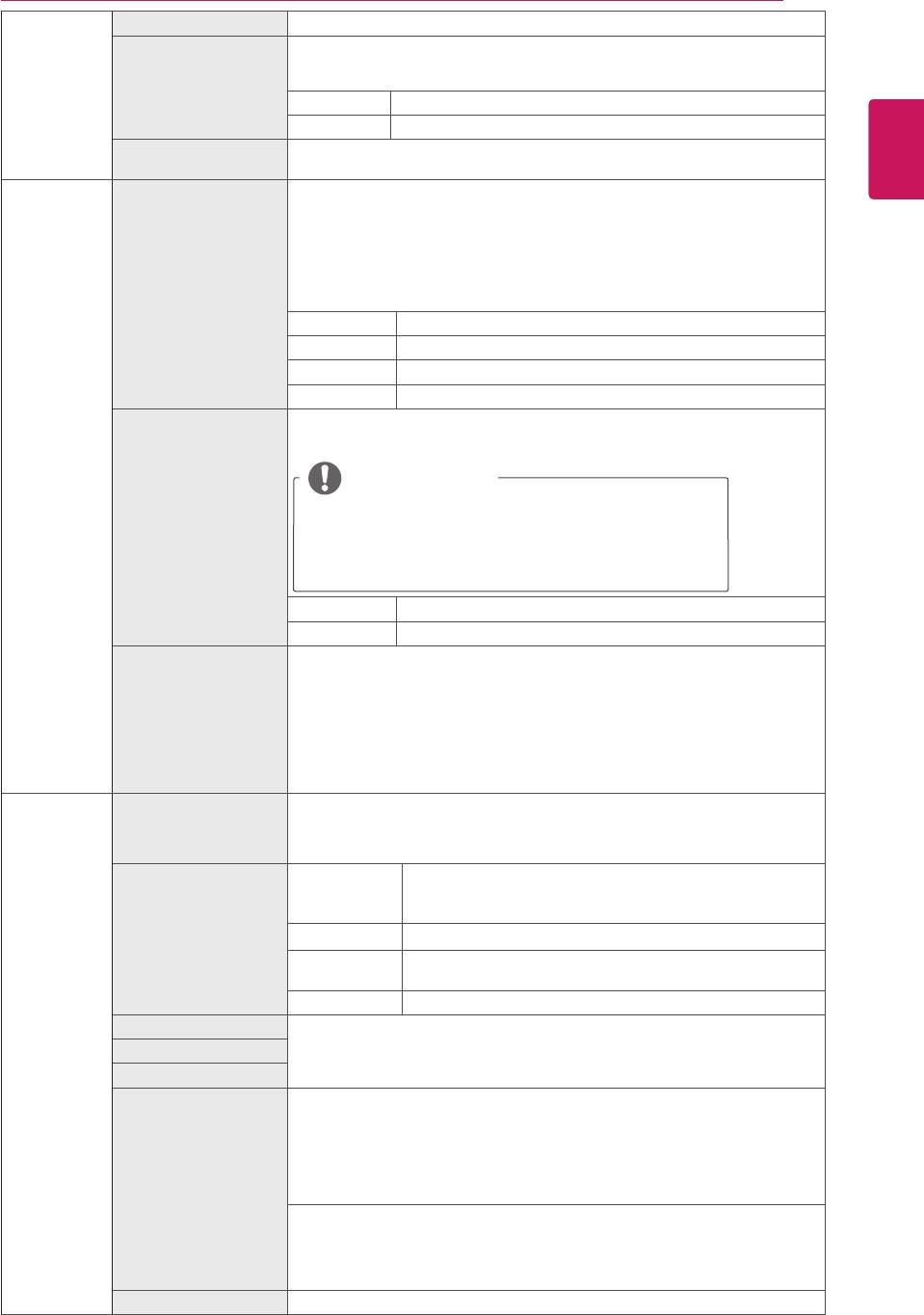
ПОЛЬЗОВАТЕЛЬСКИЕ НАСТРОЙКИ
21
Регулировка
Четкость Настройкачеткостиизображения.
картинки
Уровень черного Настройкауровнясдвига(толькодляHDMI).
y
Сдвиг:
приналичииопорноговидеосигнала,этосамыйтемныйцвет,
отображаемыйнамониторе.
Высокий Изображениенаэкранестановитсясветлее.
РУССКИЙ
RUS
Низкий Изображениенаэкранестановитсятемнее.
DFC Автоматическаярегулировкаяркостивсоответствииссостоянием
экрана.
Н а с т р о й к а
Время отклика
Настройкавремениоткликадляотображенияизображенийсучетом
Nгры
скоростиобновленияэкрана.
Дляработывобычныхусловияхрекомендуетсяустановитьзначение
Средний.
Длявоспроизведениядинамичногоизображениярекомендуется
установитьзначениеВысокий.
Установказначения«Высокий»можетпривестикэффектузалипания
изображения.
Высокий Установкадлявремениоткликазначения«Высокий».
Средний Установка длявремениоткликазначения«Средний».
Низкий Установкадлявремениоткликазначения«Низкий».
Выкл Установкадлявремениоткликазначения«Выкл».
FreeSync Даннаяопцияобеспечиваетбезупречноеиреалистичноеизображение
наэкранепосредствомсинхронизациивертикальнойчастотывходного
сигналасаналогичнымпараметромвыходногосигнала.
ПРИМЕЧАНИЕ
y
ДляиспользованияфункцииFreeSyncнеобходима
графическаякартасподдержкойFreeSync.
y
Поддерживаемыйинтерфейс:DisplayPort
y
Дополнительнуюинформациюможнополучитьнавеб-
сайтеAMDпоадресуhttp://www.amd.com/FreeSync
Вкл ПереходкопцииFreeSync.
Выкл ВыключаетFreeSync.
Стабилизатор
Выможетерегулироватьконтрастчерного,чтобыполучитьлучшую
черного
видимостьвтемныхсценах.
УвеличениезначенияпараметраBlackStabilizer(Стабилизаторчерного)
делаетболееяркимиучасткиэкранаснизкимуровнемяркости.
(Этопозволяетразличатьобъектынаэкранедляигрстемным
изображением.)
УменьшениезначенияпараметраBlackStabilizer(Стабилизатор
черного)затемняетучасткиснизкимуровнемяркостииувеличивает
динамическийконтрастнаэкране.
Регулировка
Гамма Чемвышезначениегаммы,темтемнееизображениенаэкране.
цвета
Инаоборот,чемнижезначениегаммы,темсветлеестановится
изображение.Еслинеобходимостьвкорректировкенастроекгаммы
отсутствует,выберитеопциюВыкл.
Tемп. цвета Πольз-ль Позволяетпользователямнастраиватькаждыйпараметр
отдельно.Предусмотренавозможностьнастройки
цветовогорежимаглавногоменю.
Теплый Насыщениеизображениякраснымцветом.
Средний Настройкасбалансированногоизображениямежду
краснымисинимоттенками.
Холодный Насыщениеизображениясинимцветом.
Красный
Выможетенастроитьцветаизображения(красный,синий,зеленый)по-
отдельности.
Зеленый
Синий
Шесть цветов
Настройкацветовойпалитрыинасыщенностишестицветов(
Красный_
Оттенок, Красный_Насыщенность, Зеленый_Оттенок, Зеленый_
Насыщенность, Cиний_Оттенок, Cиний_Насыщенность, Голубой _
Оттенок, Голубой _Насыщенность, Пурпурний_Оттенок, Пурпурний_
Насыщенность, Желтый _Оттенок, Желтый _Насыщенность
)в
соответствииспредпочтениямипользователяисохранениезаданных
параметров.
*Оттенок:Настройкаоттенкацветов.
*Насыщенность:Настройканасыщенностиэкранныхцветов.Чем
меньшезначение,темменеенасыщеннымиияркимиполучаютсяцвета.
Чемвышезначение,темболеенасыщеннымиитемнымиполучаются
цвета.
Сброс настроек Возвратнастроекцветовкзаводскимнастройкампоумолчанию.
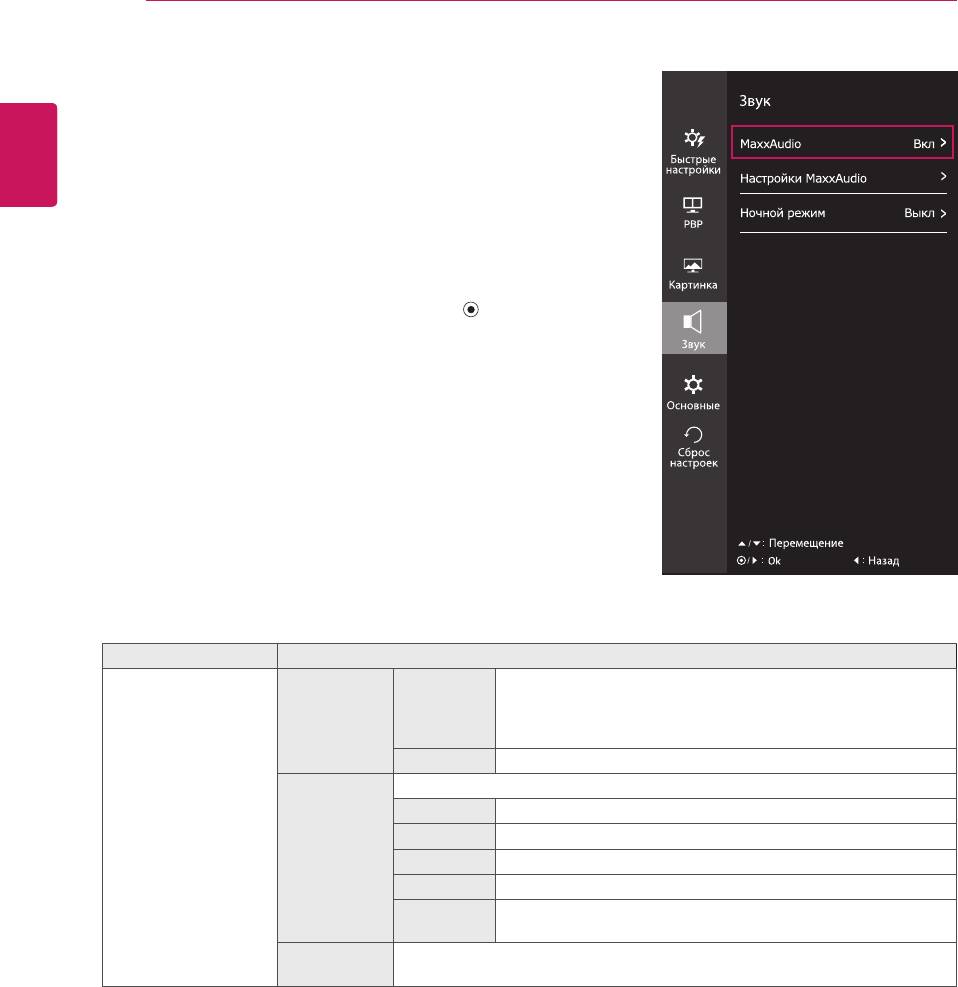
22
ПОЛЬЗОВАТЕЛЬСКИЕ НАСТРОЙКИ
РУССКИЙ
RUS
Функция «Разбудить»
-Звук
1
Дляотображения
экранного меню
нажмите
Кнопку-Джойстик
внижнейчастимонитораи
войдитев
Меню
.
2
Перемещаякнопку-джойстик,перейдитев
Звук
.
3
Установитепараметры,следуяинструкциям,
которыепоявляютсявнижнемправомуглу.
4
Чтобывернутьсявверхнееменюилиустановить
другиепараметрыменю,переместитекнопку-
джойстиквположение◄илинажмите( /OK).
5
Есливыхотитевыйтиизэкранногоменю,
переместитекнопку-джойстиквположение◄и
удерживайтедовыхода.
Всефункцииописаныниже.
Mеню > Звук Описание
®
MaxxAudio MaxxAudio Вкл MaxxAudio
отWaves,лауреататехническойпремии
®
GRAMMY
,представляетсобойнабораудиоинструментов
студийногокачества,обеспечивающихпревосходное
качествозвучания.
Выкл ДеактивацияфункцииMaxxAudio.
Настройки
Пользовательможетвручнуюнастраиватькачествозвука.
MaxxAudio
MaxxBass Усилениебасов.
MaxxTreble Усилениевысокихчастот.
MaxxDialog Усилениеречи.
Maxx3D Усилениетрехмерногоэффектазвучания.
Сброс
Возвраткисходнымнастройкамкачествазвучания.
настроек
Ночной
Обеспечиваетнасыщенноеиполноезвучаниепринизкомуровне
режим
громкости.
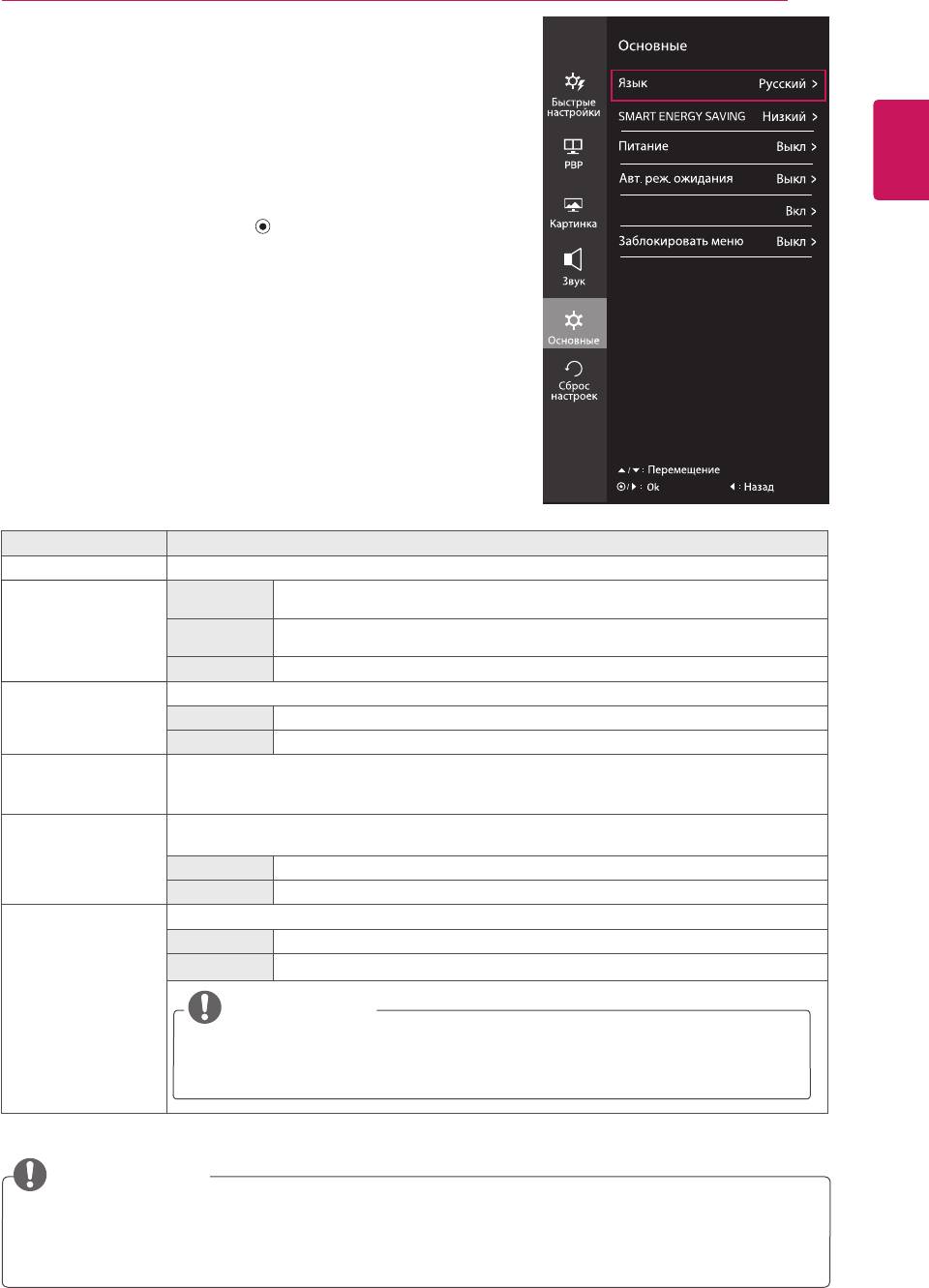
ПОЛЬЗОВАТЕЛЬСКИЕ НАСТРОЙКИ
23
-Основные
1
Дляотображения
экранного меню
нажмите
Кнопку-
Джойстик
внижнейчастимонитораивойдитев
Меню
.
РУССКИЙ
2
Перемещаякнопку-джойстик,перейдитев
Основные
.
RUS
3
Установитепараметры,следуяинструкциям,которые
появляютсявнижнемправомуглу.
4
Чтобывернутьсявверхнееменюилиустановитьдругие
параметрыменю,переместитекнопку-джойстикв
Функция «Разбудить»
положение◄илинажмите( /OK).
5
Есливыхотитевыйтиизэкранногоменю,переместите
кнопку-джойстиквположение◄иудерживайтедовыхода.
Всефункцииописаныниже.
Mеню > Основные Описание
Язык Выборязыкаэкранногоменю.
SMART ENERGY
Высокий
ЭкономияэлектроэнергииспомощьюфункцииSMARTENERGYSAVINGвысокого
энергосбережения.
SAVING
Низкий
ЭкономияэлектроэнергииспомощьюфункцииSMARTENERGYSAVINGнизкого
энергосбережения.
Выкл
ОтключениефункцииSMARTENERGYSAVING.
Питание Включениеивыключениеиндикаторапитаниянапереднейчастимонитора.
Вкл Индикаторпитанияавтоматическивключается.
Выкл Индикаторпитаниявыключается.
Авт. реж. ожидания Автоматическоевыключениемониторапослеотсутствиянаэкранеактивностивтечение
определенноговремени.Дляфункцииавтоматическогоотключенияможноустановить
таймер.(Выкл.,4ч.,6ч.и8ч.)
Функция
Даннаяфункцияпозволяетнастраиватьзвук,производимыйзуммеромпривключении
«Разбудить»
иливыключениимонитора.
Вкл Активациязуммерамонитора.
Выкл Деактивациязуммерамонитора.
Заблокировать
Защитаотнеправильногонажатиякнопки.
меню
Вкл Кнопкизаблокированы.
Выкл Кнопкиразблокированы.
ПРИМЕЧАНИЕ
y
Всефункции,кромеЯркость,Контрастность,Громкость,Входнойсигнал
вменюБыстрыенастройки,БлокировкаэкранногоменювменюОбщие
настройкииклавишиВыход,отключены.
ПРИМЕЧАНИЕ
y
Данныепоэкономиизависятотпанели.Такимобразом,этизначениямогутотличатьсяв
зависимостиотпанелииотпоставщикапанели.Еслиопция«SMARTENERGYSAVING»
настроенанаВысокийилиНизкий,яркостьэкранаувеличиваетсяилиуменьшаетсяв
зависимостиотисточникаизображения.
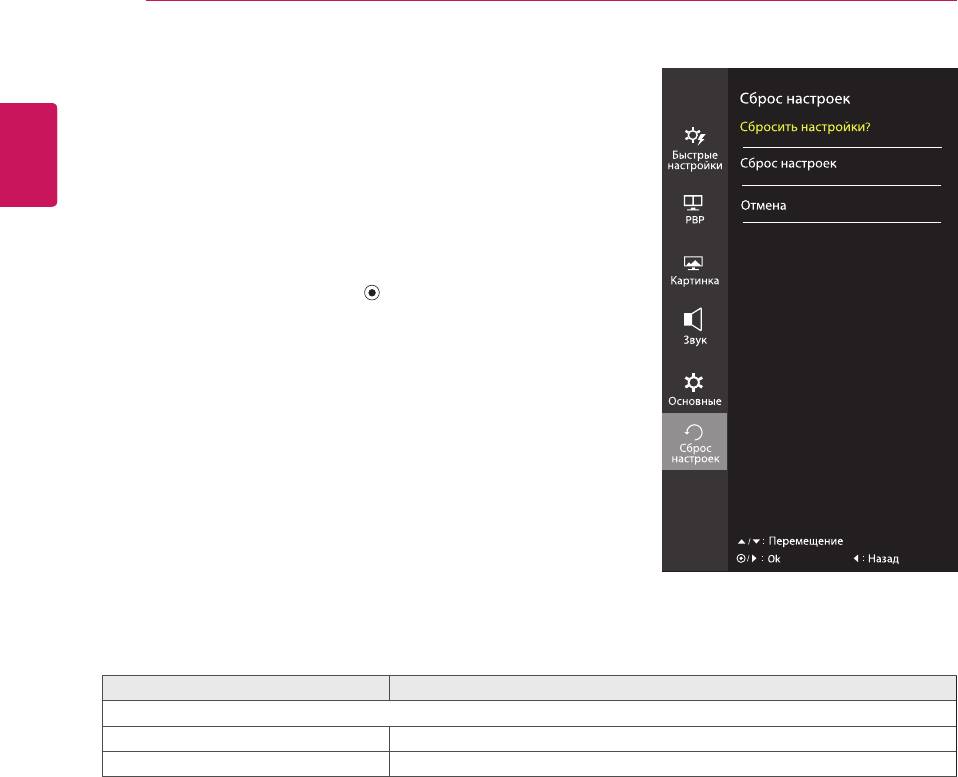
24
ПОЛЬЗОВАТЕЛЬСКИЕ НАСТРОЙКИ
-Сброс настроек
РУССКИЙ
RUS
1
Дляотображения
экранного меню
нажмите
Кнопку-
Джойстик
внижнейчастимонитораивойдитев
Меню
.
2
Перемещаякнопку-джойстик,перейдитев
Сброс настроек
.
3
Установитепараметры,следуяинструкциям,которые
появляютсявнижнемправомуглу.
4
Чтобывернутьсявверхнееменюилиустановитьдругие
параметрыменю,переместитекнопку-джойстикв
положение◄илинажмите( /OK).
5
Есливыхотитевыйтиизэкранногоменю,переместите
кнопку-джойстиквположение◄иудерживайтедовыхода.
Всефункцииописаныниже.
Mеню > Сброс настроек Описание
Сбросить настройки?
Сброс настроек Возвраткнастройкампоумолчанию.
Отмена Отменасделанноговыбора.
Функция «Разбудить»






